怎样让字在表格正中间 如何让文字在单元格中间显示
在制作表格时,我们经常会遇到一个问题:如何让字在表格中正中间显示?这是一个让很多人感到困惑的问题,在表格中文字的位置显得尤为重要,它直接影响到表格的美观度和可读性。所以掌握一些技巧,让字在单元格中间显示是非常有必要的。接下来我们将探讨几种方法,帮助您解决这个问题。无论您是在制作报告、演示文稿还是设计网页,这些方法都能为您提供有效的帮助。让我们一起来看看吧!
方法如下:
1、打开word或者wps,制作好表格后。在表格中输入文字,发现文字是占据上方位置的,没有在中中间,感觉不好看。
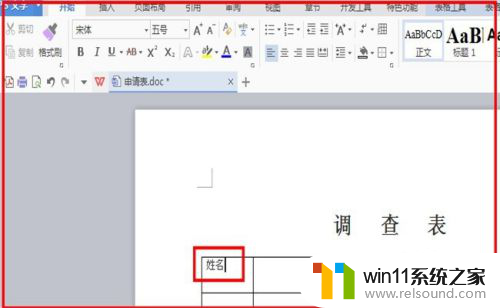
2、这时候选中文字,找到居中对齐的标志,单击一下。

3、再看文字,左右居中了,但上下不居中,还是不好看。还需要进行设置。
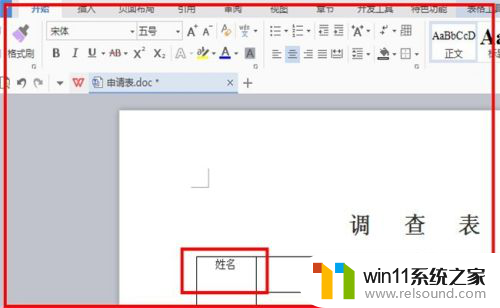
4、选中单元格中的文字,单击鼠标右键,找到表格属性,单击一下表格属性。在选中文字的时候,在左上方也会出现表格属性,也可以单击一下。
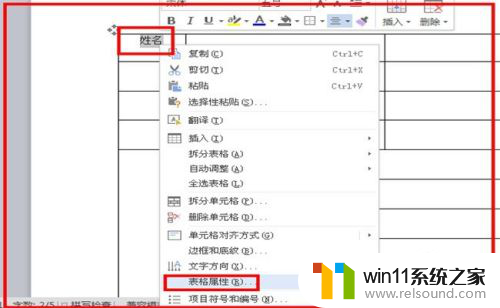
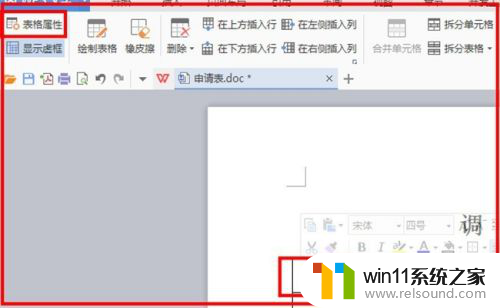
5、出现表格属性设置框,找到单元格。单击一下,在下方出现三种垂直对齐方式,单击“居中”,再单击确定。
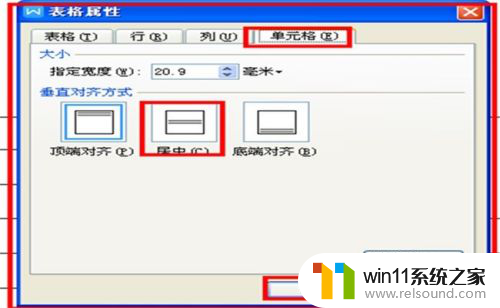
6、回到表格页面,就会发现单元格中的文字已经在单元格的正中间了。选中文字,设置一下字体大小,分割一下文字之间距离就好了。
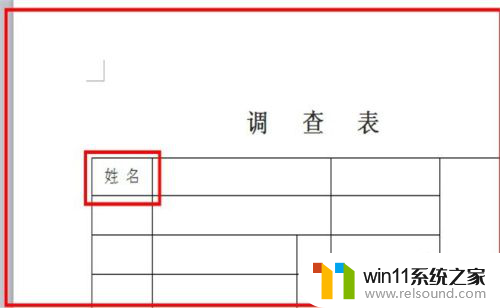
以上就是如何使单元格中的文字居中的全部内容,如果你遇到相同的情况,请参考小编的方法来处理,希望对大家有所帮助。















